Kako napraviti zlatnu boju u Photoshopu?
Photoshop uključuje alate koji vam omogućavaju da dizajnirate slike i njihove pojedinačne elemente u različitim nijansama boja. Među najpopularnijim u modernom dizajnu su zlatne. Koje su glavne mogućnosti Photoshopa u pogledu primjene ovih nijansi? Kako napraviti zlatnu boju u Photoshopu?
Postoji ogroman broj opcija za korištenje odgovarajućih nijansi u dotičnom grafičkom uređivaču. Ali ako proučite osnovne principe korištenja takvih Photoshop mogućnosti, kasnije ćete moći uspješno koristiti većinu programa "zlatnih" alata.
Proučimo ove principe u kontekstu obrade dva glavna multimedijalna elementa koji se uređuju u Photoshopu:
- slike;
- tekstovi.
Počnimo s prvom tačkom.
Kako napraviti zlatnu boju za slike u Photoshopu?
Digitalne slike na većini modernih računara grade se kombinacijom tri osnovne boje: crvene, zelene i plave. Dakle, promjenom njihovog intenziteta i relativnog položaja u strukturi slike, možete "prebojiti" sliku iz jedne boje u gotovo bilo koju drugu. Posebno - u zlatu. Photoshop uključuje alate koji vam to omogućavaju.
Razmotrimo kako možete "prebojati" srebrni novčić - na primjer, 2 ruske rublje - u zlato.
Pokrećemo Photoshop - slažemo se da će to biti verzija CS6, jedna od najpopularnijih u Rusiji i svijetu, sa engleskim interfejsom. Zatim otvorite datoteku sa slikom novčića. Možete, na primjer, preuzeti jedan od dostupnih na web stranici Centralne banke Ruske Federacije - slijedite vezu. Na ovoj stranici je slika kovanice od 2 rublje vjerojatno predstavljena u najprirodnijem obliku, bez ikakvih nepotrebnih dodataka.
Treba napomenuti da je slika sa web stranice Centralne banke Ruske Federacije posebno pogodna za obradu jer je predstavljena u GIF formatu s prozirnim pozadinskim slojem. Ovo omogućava Photoshopu - posebno verziji CS6 - da lako prepozna stvarni obris novčića. Prilikom "preslikavanja" na ovaj način će se promijeniti samo njegova slika - pozadina se neće podešavati.
Možete odmah nastaviti s procesom davanja kovanice od 2 rublje zlatne boje. To se radi pomoću alata Curves, koji vam omogućava da prilagodite kombinaciju crvene, zelene, plave, kao i RGB spektar - kako biste podesili svjetlinu slike. Da biste otvorili ovu opciju, potrebno je da odaberete stavku menija Slika, zatim Adjustments, a zatim Curves.
Za početak, novčić možete malo potamniti pomicanjem crne RGB krive malo unazad - nešto kao na snimku ekrana.
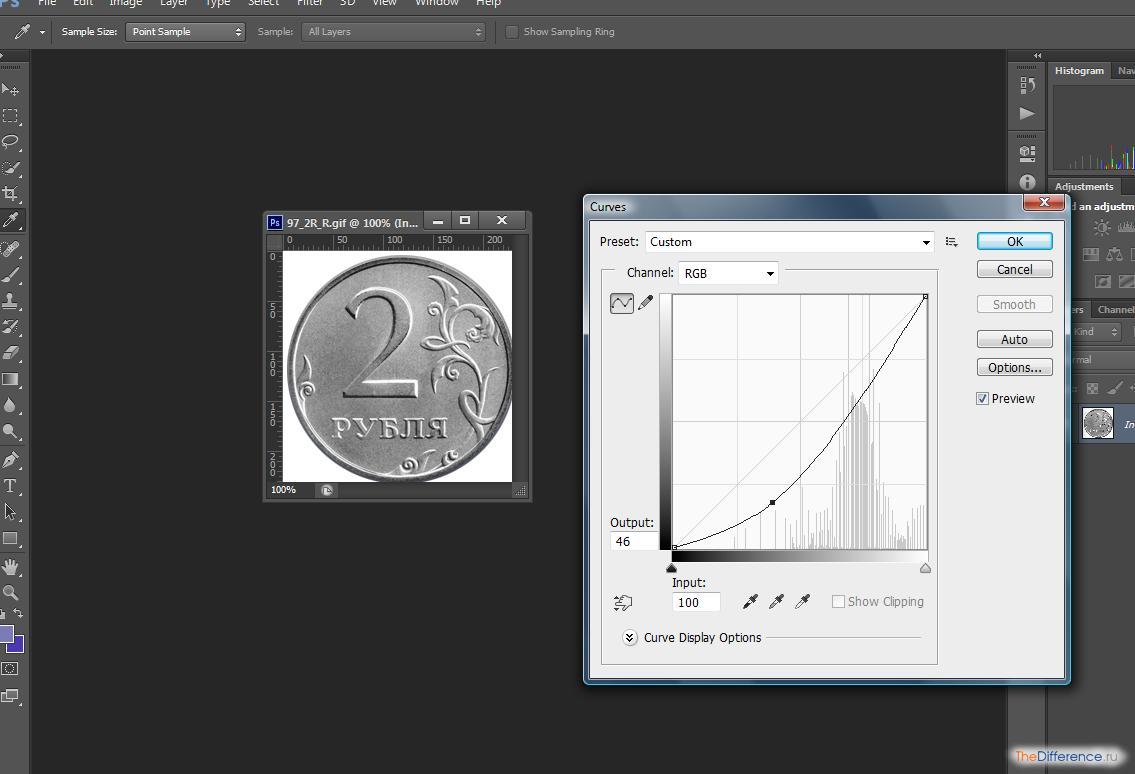
Nakon toga prelazimo na podešavanje crvene, zelene i plave boje. Da biste novčić “prefarbali” u zlatnu ili sličnu boju, krivulje bi trebale izgledati otprilike ovako:
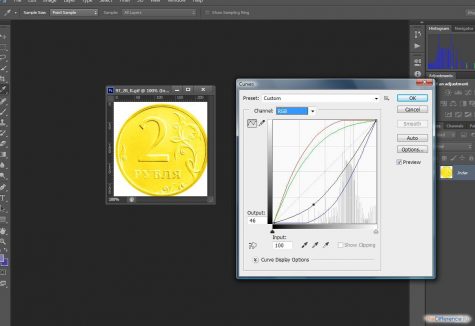
Promjenom njihovog položaja na ovaj ili onaj način, možete podesiti zlatnu nijansu na osnovu njene optimalne prilagodbe specifičnostima projekta.
Umjesto novčića može postojati bilo koji drugi grafički objekat. Konkretno, tekst. Da biste ga učinili zlatnim, morat ćete koristiti neke dodatne efekte koje pruža Photoshop.
Kako napraviti zlatnu boju u Photoshopu za tekst?
Kreirajmo novi projekat u Photoshopu i stavimo tekst na njega. Možete ga učiniti sivim - kasnije ćemo ga, na ovaj ili onaj način, "prefarbati".
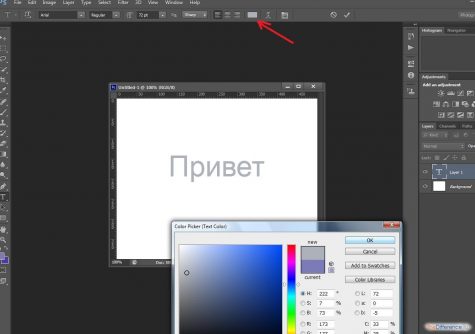
Sljedeći neophodan korak je rasterizacija teksta. Ovaj postupak uključuje njegovo preformatiranje iz formata „slova“ u grafički. Ovo će vam omogućiti da primijenite bilo koje Photoshop efekte na odgovarajući element slike. Rasteriziranje teksta je jednostavno - trebate odabrati alat Rectangular Marquee Tool, zatim desnim klikom na tekst i odabrati Rasterize Layer.
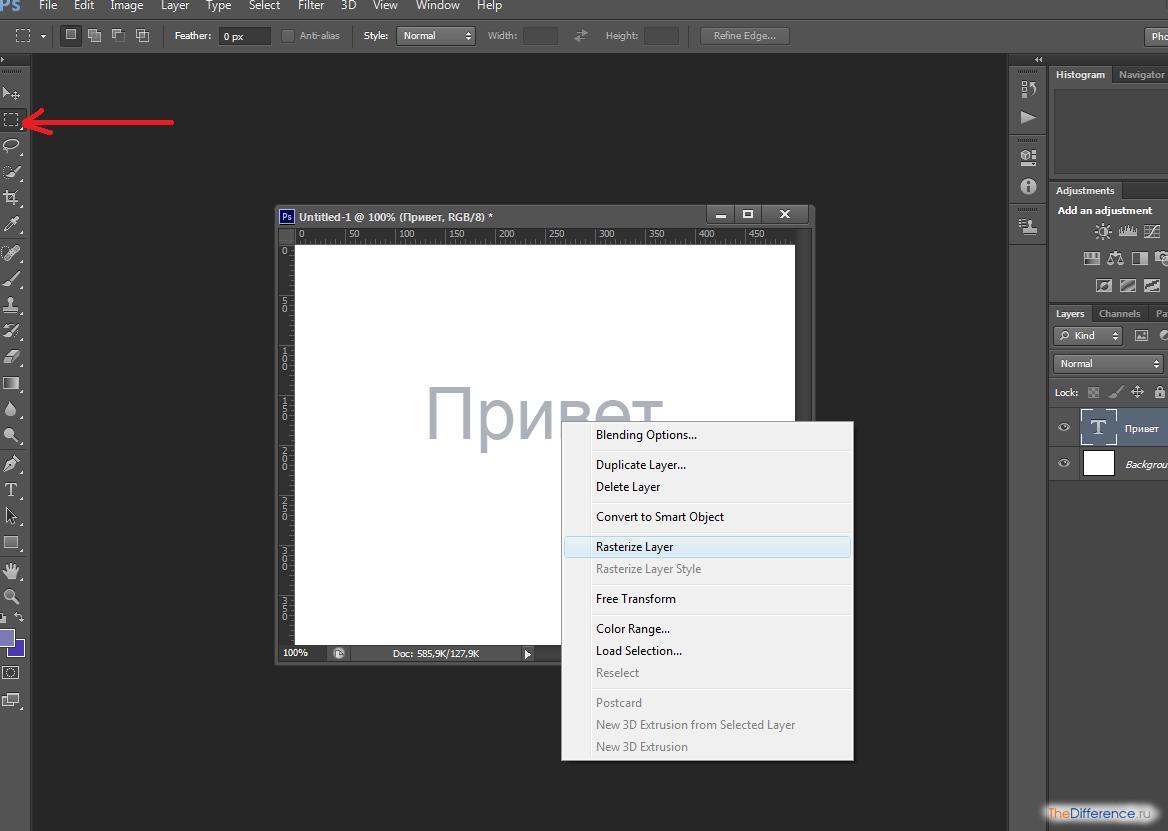
Važna nijansa: nakon rasterizacije, tekst se ne može prilagoditi. Stoga, prije izvođenja ovog postupka, morate biti sigurni da je u konačnoj verziji. Ili sačuvajte kopiju projekta u PSD formatu, u kojem tekst nije rasteriziran, kako biste ga kasnije po potrebi ispravili.
Zatim će biti korisno slovima, pretvorenim u sliku rasterizacijom, dati efekt gradijenta. Da biste to uradili, potrebno je da kliknete desnim tasterom miša na odgovarajući sloj, zatim izaberete opcije mešanja i uredite parametre na kartici Bevel & Emboss (otprilike kao na snimku ekrana).

Kao rezultat, tekst će poprimiti sivi gradijent - donekle sličan onome što je prisutno na slici srebrnog novčića od 2 rublje.
Nakon toga, možete koristiti već poznatu alatku Curves da biste tekstu dali zlatnu nijansu podešavanjem crvenog, zelenog i plavog spektra.
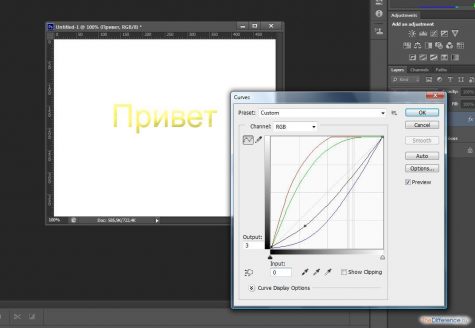
Koristeći Photoshop opcije koje smo ispitali, možete "zlatiti" gotovo svaku sliku.



















